Unity:用Shader和RenderTexture实现胶片颗粒滤镜
利用Shader,我们可以实现很多有趣的效果,比如这样的胶片颗粒滤镜。今天让我们来看看如何搭配RenderTexture把它搬到Unity中,搬到我们的屏幕上,借用屏幕的后期处理,赋予游戏老电影一般的质感。
整个过程分为两大步骤,首先生成一张噪点纹理,然后将噪点纹理和输入的屏幕贴图进行颜色混合,这些过程都需要在OnRenderImage中执行,因为OnRenderImage会在渲染完所有图像后执行,方便我们进行屏幕后期处理。话不多说,先上效果图。
生成噪点纹理
好吧,场景是有点。。。但那不是重点。重点在于这些颗粒状的噪点是如何实现的呢?以下是基于https://www.shadertoy.com/view/4sSXDW中Shader实现的Unity ShaderLab版本,让我们先啃掉最关键的部分吧。
//从外部获取随机数,让画面达到随机变换的效果
float _Random;
//噪点像素值生成方法
float Noise(float2 n, float x)
{
n += x;
return frac(sin(dot(n.xy, float2(12.9898, 78.233))) * 43758.5453);
}
//对每一个像素进行卷积操作,取其周围及自身的像素值生成噪点,再以一定权重相加
float Step1(float2 uv, float n)
{
float a = 1.0, b = 2.0, c = -12.0, t = 1.0;
return (1.0 / (a * 4.0 + b * 4.0 + abs(c))) * (
Noise(uv + float2(-1.0,-1.0) * t, n) * a +
Noise(uv + float2( 0.0,-1.0) * t, n) * b +
Noise(uv + float2( 1.0,-1.0) * t, n) * a +
Noise(uv + float2(-1.0, 0.0) * t, n) * b +
Noise(uv + float2( 0.0, 0.0) * t, n) * c +
Noise(uv + float2( 1.0, 0.0) * t, n) * b +
Noise(uv + float2(-1.0, 1.0) * t, n) * a +
Noise(uv + float2( 0.0, 1.0) * t, n) * b +
Noise(uv + float2( 1.0, 1.0) * t, n) * a +
0.0);
}
//再对每一个像素进行卷积操作,取的是上面Step1的结果,这样可以让噪点分布更加均匀
float Step2(float2 uv, float n)
{
float a = 1.0, b = 2.0, c = 4.0, t = 1.0;
return (1.0 / (a * 4.0 + b * 4.0 + abs(c))) * (
Step1(uv + float2(-1.0,-1.0) * t, n) * a +
Step1(uv + float2( 0.0,-1.0) * t, n) * b +
Step1(uv + float2( 1.0,-1.0) * t, n) * a +
Step1(uv + float2(-1.0, 0.0) * t, n) * b +
Step1(uv + float2( 0.0, 0.0) * t, n) * c +
Step1(uv + float2( 1.0, 0.0) * t, n) * b +
Step1(uv + float2(-1.0, 1.0) * t, n) * a +
Step1(uv + float2( 0.0, 1.0) * t, n) * b +
Step1(uv + float2( 1.0, 1.0) * t, n) * a +
0.0);
}
//对三个颜色通道赋值,值来自Step2,这里会将外部传入的随机数传到Step2中,让画面达到随机变换的效果
float3 Step3(float2 uv)
{
float a = Step2(uv, 0.07 * frac(_Random));
float b = Step2(uv, 0.11 * frac(_Random));
float c = Step2(uv, 0.13 * frac(_Random));
return float3(a, b, c);
}在片元着色器中调用Step3,通过以上算法对输入的纹理进行处理。
float3 frag(v2f i) : SV_Target
{
return Step3(i.uv);
}对于顶点着色器倒没有什么特殊的要求,因为这里没有涉及到其他的顶点变换,用最普通的屏幕投射就行,通过UnityObjectToClipPos方法将顶点从对象空间转换为齐次坐标中的相机剪辑空间。
v2f vert(a2f v)
{
v2f o;
o.pos = UnityObjectToClipPos(v.vert);
o.uv = v.texcoord.xy;
return o;
}这样我们就完成了第一步生成一张噪点纹理的Shader,那么在C#中要如何使用呢?
首先,生成一张RenderTexture,顾名思义就是可以渲染的纹理,这样我们才可以通过上面的Shader渲染出噪点纹理,在这里宽高是自定的,并且如果宽高变化需要重新创建,因为更大的尺寸意味着更多的像素和更多的颗粒。
if (grainRT == null || !grainRT.IsCreated() || grainRT.width != width || grainRT.height != height)
{
Destroy(grainRT);
grainRT = new RenderTexture(width, height, 0);
grainRT.Create();
}然后,用Shader取渲染刚才创建的RenderTexture,在这里将随机数传入。那么如何完成渲染呢?说到这个就不得不提到Graphics.Blit方法了,这个方法会从源纹理通过材质渲染到目标纹理,在这将源纹理赋值为grainRT自身或者null即可,因为上面Shader中的计算仅涉及到纹理坐标而不涉及采样。
Material grainMat = GetMaterial("Custom/Grain");
grainMat.SetFloat(Shader.PropertyToID("_Random"), Random.value);
Graphics.Blit(grainRT, grainRT, grainMat);在这里,由于需要经常取Material,所以用一个方法把New出来的Material放到Cache中,需要的时候从Cache中取出,防止反复创建和销毁材质。
private Dictionary<string, Material> matCache = new Dictionary<string, Material>();
Material GetMaterial(string shaderName)
{
Material mat;
if (!matCache.TryGetValue(shaderName, out mat))
{
Shader shd = Shader.Find(shaderName);
mat = new Material(shd);
matCache.Add(shaderName, mat);
}
return mat;
}好,现在我们已经有一张噪点纹理了,接下去就应该把这张纹理和摄像机得到源纹理进行颜色混合。为此我们还需要再写一个Shader。
对噪点纹理和相机得到的纹理进行颜色混合
在片元着色器中,要先对摄像机得到的源纹理(将会作为_MainTex被传入)进行采样,为了防止过曝,可以进行一定的灰度处理,这里使用了color * = 0.5,其实可以考虑将这个参数作为一个可变参数,会有不同的观感。同样的,也对噪点纹理进行采样,然后进行颜色混合color += color * grain,但这样处理的话颗粒会很不清晰,所以要对噪点进行放大,乘上强度参数 _Intensity。
half3 frag(v2f i) : SV_Target
{
half3 color = tex2D(_MainTex, i.uv).rgb;
color *= 0.5;
float3 grain = tex2D(_GrainTex, i.uv).rgb;
color += color * grain * _Intensity;
return color;
}顶点着色器与前一个Shader相同,不需要特殊处理,所以可以把这个公有的vert方法放到Public.cginc中,将代码模块化。
#ifndef __PUBLIC__
#define __PUBLIC__
#include "UnityCG.cginc"
struct a2f
{
float4 vert : POSITION;
float4 texcoord : TEXCOORD0;
};
struct v2f
{
float4 pos : SV_POSITION;
float2 uv : TEXCOORD0;
};
v2f vert(a2f v)
{
v2f o;
o.pos = UnityObjectToClipPos(v.vert);
o.uv = v.texcoord.xy;
return o;
}
#endif与第一步类似,在C#中,我们会通过Graphics.Blit来进行纹理渲染。从摄像机获得源纹理,这时候源纹理会被作为_MainTex传入Shader中,然后将噪点纹理作为_GrainTex传入,同样还有刚才提到的强度_Intensity,到这里对接成功。
void OnRenderImage(RenderTexture src, RenderTexture des)
{
//...
Material outputMat = GetMaterial("Custom/Output");
outputMat.SetTexture(Shader.PropertyToID("_GrainTex"), grainRT);
outputMat.SetFloat(Shader.PropertyToID("_Intensity"), intensity);
Graphics.Blit(src, des, outputMat, 0);
}OnRenderImage是每一帧都调用的,如果嫌太快了,也可以加上一个时间间隔
if ((frame++) % interval != 0)
{
return;
}
frame = 1;最后,把写好的C#脚本附到主摄像机上,大功告成!
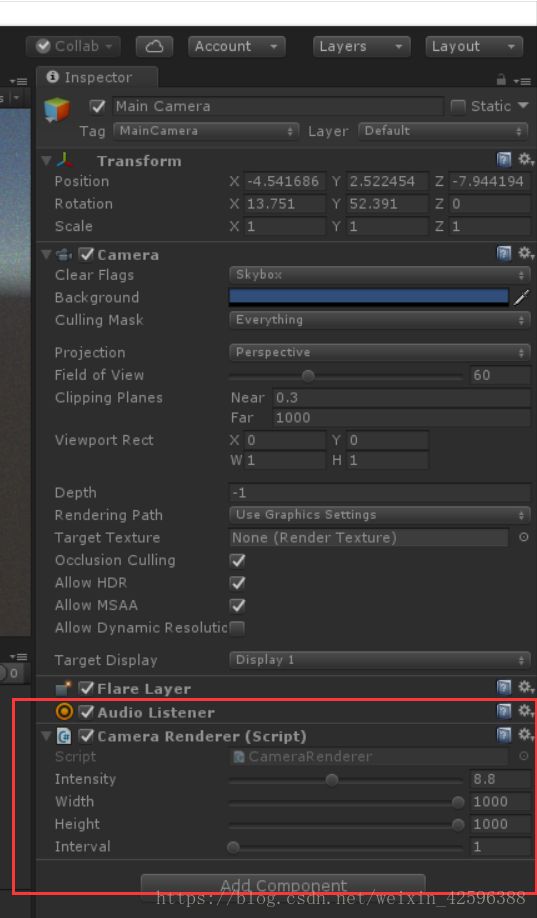
当然,我们可以通过参数调节想要的效果,比如时间旅行画风。。

或者坏掉的电视机画风。。

随文附上代码一份
Grain.shader
Shader "Custom/Grain"
{
CGINCLUDE
#pragma exclude_renderers d3d11_9x
#pragma target 3.0
#include "UnityCG.cginc"
#include "Public.cginc"
//从外部获取随机数,让画面达到随机变换的效果
float _Random;
//噪点像素值生成方法
float Noise(float2 n, float x)
{
n += x;
return frac(sin(dot(n.xy, float2(12.9898, 78.233))) * 43758.5453);
}
//对每一个像素进行卷积操作,取其周围及自身的像素值生成噪点,再以一定权重相加
float Step1(float2 uv, float n)
{
float a = 1.0, b = 2.0, c = -12.0, t = 1.0;
return (1.0 / (a * 4.0 + b * 4.0 + abs(c))) * (
Noise(uv + float2(-1.0,-1.0) * t, n) * a +
Noise(uv + float2( 0.0,-1.0) * t, n) * b +
Noise(uv + float2( 1.0,-1.0) * t, n) * a +
Noise(uv + float2(-1.0, 0.0) * t, n) * b +
Noise(uv + float2( 0.0, 0.0) * t, n) * c +
Noise(uv + float2( 1.0, 0.0) * t, n) * b +
Noise(uv + float2(-1.0, 1.0) * t, n) * a +
Noise(uv + float2( 0.0, 1.0) * t, n) * b +
Noise(uv + float2( 1.0, 1.0) * t, n) * a +
0.0);
}
//再对每一个像素进行卷积操作,取的是上面Step1的结果,这样可以让噪点分布更加均匀
float Step2(float2 uv, float n)
{
float a = 1.0, b = 2.0, c = 4.0, t = 1.0;
return (1.0 / (a * 4.0 + b * 4.0 + abs(c))) * (
Step1(uv + float2(-1.0,-1.0) * t, n) * a +
Step1(uv + float2( 0.0,-1.0) * t, n) * b +
Step1(uv + float2( 1.0,-1.0) * t, n) * a +
Step1(uv + float2(-1.0, 0.0) * t, n) * b +
Step1(uv + float2( 0.0, 0.0) * t, n) * c +
Step1(uv + float2( 1.0, 0.0) * t, n) * b +
Step1(uv + float2(-1.0, 1.0) * t, n) * a +
Step1(uv + float2( 0.0, 1.0) * t, n) * b +
Step1(uv + float2( 1.0, 1.0) * t, n) * a +
0.0);
}
//对三个颜色通道赋值,值来自Step2,这里会将外部传入的随机数传到Step2中,让画面达到随机变换的效果
float3 Step3(float2 uv)
{
float a = Step2(uv, 0.07 * frac(_Random));
float b = Step2(uv, 0.11 * frac(_Random));
float c = Step2(uv, 0.13 * frac(_Random));
return float3(a, b, c);
}
float3 frag(v2f i) : SV_Target
{
return Step3(i.uv);
}
ENDCG
SubShader
{
//由于是屏幕渲染,所以剔除和深度都可以关
Cull Back ZWrite Off ZTest Always
Pass
{
CGPROGRAM
#pragma vertex vert
#pragma fragment frag
ENDCG
}
}
}
Output.shader
Shader "Custom/Output"
{
Properties
{
_MainTex ("Texture", 2D) = "white" {}
}
CGINCLUDE
#pragma target 3.0
#include "UnityCG.cginc"
#include "Public.cginc"
sampler2D _MainTex;
float _Intensity;
sampler2D _GrainTex;
half3 frag(v2f i) : SV_Target
{
half3 color = tex2D(_MainTex, i.uv).rgb;
color *= 0.5;
float3 grain = tex2D(_GrainTex, i.uv).rgb;
color += color * grain * _Intensity;
return color;
}
ENDCG
SubShader
{
Cull Off ZWrite Off ZTest Always
Pass
{
CGPROGRAM
#pragma vertex vert
#pragma fragment frag
ENDCG
}
}
}
Public.cginc
#ifndef __PUBLIC__
#define __PUBLIC__
#include "UnityCG.cginc"
struct a2f
{
float4 vert : POSITION;
float4 texcoord : TEXCOORD0;
};
struct v2f
{
float4 pos : SV_POSITION;
float2 uv : TEXCOORD0;
};
v2f vert(a2f v)
{
v2f o;
o.pos = UnityObjectToClipPos(v.vert);
o.uv = v.texcoord.xy;
return o;
}
#endif
CameraRenderer.cs
using System.Collections.Generic;
using UnityEngine;
public class CameraRenderer : MonoBehaviour
{
RenderTexture grainRT;
[Range(0f, 20f)]
public float intensity = 10f;
[Range(1, 1000)]
public int width = 600;
[Range(1, 1000)]
public int height = 600;
[Range(1, 100)]
public int interval = 1;
private int frame = 1;
void OnRenderImage(RenderTexture src, RenderTexture des)
{
if ((frame++) % interval != 0)
{
return;
}
frame = 1;
if (grainRT == null || !grainRT.IsCreated() || grainRT.width != width || grainRT.height != height)
{
Destroy(grainRT);
grainRT = new RenderTexture(width, height, 0);
grainRT.Create();
}
Material grainMat = GetMaterial("Custom/Grain");
grainMat.SetFloat(Shader.PropertyToID("_Random"), Random.value);
Graphics.Blit(grainRT, grainRT, grainMat);
Material outputMat = GetMaterial("Custom/Output");
outputMat.SetTexture(Shader.PropertyToID("_GrainTex"), grainRT);
outputMat.SetFloat(Shader.PropertyToID("_Intensity"), intensity);
Graphics.Blit(src, des, outputMat, 0);
}
private Dictionary<string, Material> matCache = new Dictionary<string, Material>();
Material GetMaterial(string shaderName)
{
Material mat;
if (!matCache.TryGetValue(shaderName, out mat))
{
Shader shd = Shader.Find(shaderName);
mat = new Material(shd);
matCache.Add(shaderName, mat);
}
return mat;
}
}